Kā palaist DOS uz Raspberry Pi

Lūdzu, ņemiet vērā: šī apmācība nav paredzēta iesācējiem. Šajā apmācībā ir jāizmanto Raspian termināļa komandas, kas ir balstītas uz tekstu, tāpēc jums tas vismaz būs nepieciešams
Lai instalētu Microsoft fontus operētājsistēmā Linux (Ubuntu/Debian):
Palaidiet sudo apt install ttf-mscorefonts-installer, lai instalētu Microsoft fontu kolekciju.
Apstipriniet EULA noteikumus savā terminālī, kad tas tiek prasīts.
Arial, Verdana un Times New Roman: neatkarīgi no izmantotās operētājsistēmas, iespējams, esat saņēmis dokumentus, kuros tiek izmantoti šie fonti. Noklusējuma Windows fontu bibliotēka ir kļuvusi tik visuresoša, ka jūs nevarat tikt tālu tiešsaistē vai uzņēmumā, nesastopoties ar kādu no tās dalībniekiem.
Atvērtā pirmkoda licenču trūkuma dēļ Microsoft burtveidolus nevar iekļaut Linux izplatījumos. Lai gan tuvu atbilstošus aizstājējus var atrast jau sākotnēji, dažreiz jūs varat saskarties ar vietni vai dokumentu, kas tiek slikti atveidots bez sākotnējā fonta.
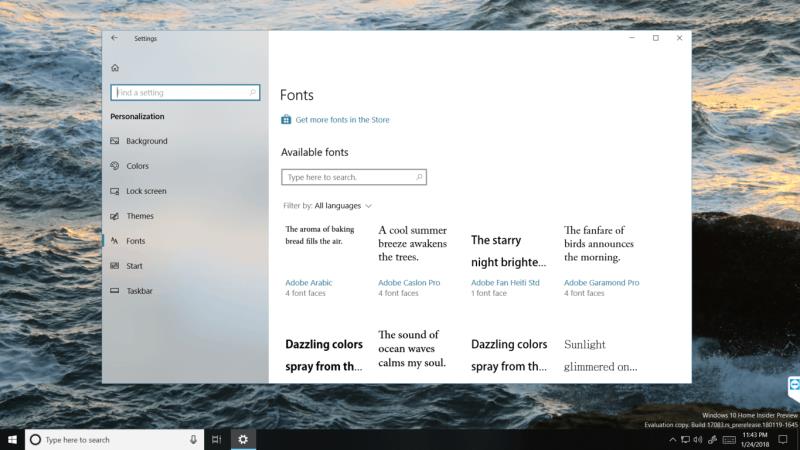
Daudzos populāros Linux izplatījumos Microsoft fontus var iegūt, izmantojot sistēmas pakotņu pārvaldnieku. Mēs izmantojam apt uz Ubuntu/Debian bāzes; citos izplatījumos, iespējams, būs jāmeklē pakotņu pārvaldnieks, lai atrastu atbilstošo pakotni.
Šī komanda lejupielādēs un instalēs Microsoft fontu kolekciju:
sudo apt install ttf-mscorefonts-installer
Pēc sākotnējās lejupielādes termināļa logā parādīsies licences noteikumu kopa. Apstipriniet instalēšanas uzvedni, noklikšķinot uz pogas "OK" un nospiežot enter; atkārtojiet darbību nākamajā ekrānā, lai atlasītu pogu "Jā" un pieņemtu EULA.
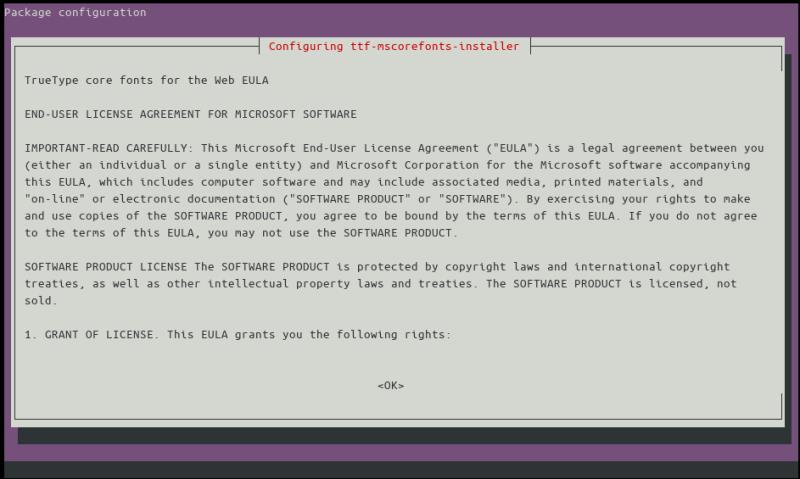
Pēc tam atsevišķie fonti tiks lejupielādēti un pievienoti jūsu sistēmai. Tam vajadzētu aizņemt tikai dažus mirkļus, un termināļa logā tiek reģistrēts progress. Kad instalēšana ir pabeigta, fonti parādīsies jūsu lietojumprogrammās. Tīmekļa lapām un dokumentiem tagad vajadzētu izskatīties kā to Windows līdziniekiem.
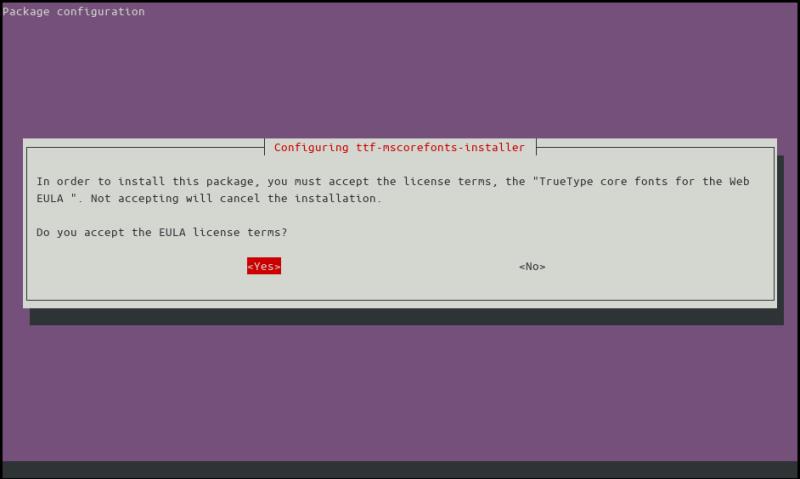
Ne katrs Microsoft fonts ir iekļauts mscorefonts pakotnē. Pilns saraksts sastāv no Arial, Arial Black, Comic Sans MS, Courier New, Georgia, Impact, Times New Roman, Trebuchet, Verdana un Webdings. Īpaši trūkstošie fonti ietver Calibri, noklusējuma Microsoft Office fontu kopš 2007. gada, Consolas, kas tagad plaši tiek izmantots kā Microsoft monospaced termināļa fonts, un Segoe UI — visā Windows saskarnē izmantotais burtveidols.
Iespējams, vienkāršākais veids, kā iegūt šos citus fontus, ir tos kopēt no Windows datora. Tos var atrast programmā C:WindowsFonts. Kopējiet fontu failus savā Linux iekārtā un pēc tam instalējiet tos, izmantojot fontu pārvaldnieka lietojumprogrammu (bieži vien vienkārši veiciet dubultklikšķi uz fonta faila failu pārlūkprogrammā).
Lūdzu, ņemiet vērā: šī apmācība nav paredzēta iesācējiem. Šajā apmācībā ir jāizmanto Raspian termināļa komandas, kas ir balstītas uz tekstu, tāpēc jums tas vismaz būs nepieciešams
Arial, Verdana un Times New Roman: neatkarīgi no jūsu izmantotās operētājsistēmas, iespējams, esat saņēmis dokumentus, kuros tiek izmantoti šie fonti. Noklusējuma Windows fonts
2016. gadā Microsoft sniedza satriecošu paziņojumu savā ikgadējā Build izstrādātāju konferencē: tā ievietoja Linux čaulas Bash Windows darbvirsmā* kā
Lai gan tiešsaistes kontu izmantošana atsevišķi ir standarta metode un nodrošina piekļuvi vietnei vai pakalpojumiem pilnā funkcionalitātē, dažkārt
Vai nevar ievietot visu nepieciešamo vienā darbvietā? Atklājiet, kā varat izveidot jaunu darbvietu operētājsistēmā Linux Mint un sekot līdzi visiem saviem uzdevumiem.
Microsoft Chromium darbinātā Edge pārlūkprogramma tagad ir pieejama operētājsistēmā Linux. Lai gan vēl nav sasniegta vispārēja pieejamība, jūs varat instalēt Edge no “Dev Channel”
Ja esat Linux lietotājs, iespējams, ka CPU (vai centrālā procesora) patēriņš kļūst neparasti augsts. Kāpēc ir jūsu galvenā apstrādes sistēma Uzziniet, kas kavē jūsu CPU laiku operētājsistēmā Linux, izmantojot šos mūsu eksperta padomus.
Atvieglojiet lietas, izveidojot savus īsinājumtaustiņus operētājsistēmā Linux Mint. Tāpat nomainiet jau esošos saīsnes ar savām kombinācijām.
Python ir salīdzinoši vienkārša programmēšanas valoda, kuru nav pārāk grūti uztvert. Dažas Python funkcijas nav iekļautas galvenajā Python. Viegli instalējiet Python moduli, izmantojot PIP, veicot šīs detalizētās darbības.
Konfigurējiet, kā darbojas Alt-Tab, un iegūstiet daudz personalizētāku pieredzi. Izmantojiet īsceļus, kā vēlaties, kad vēlaties.
Pielāgojiet savu izlases izvēlni programmā Linux Mint, izpildot šajā rokasgrāmatā norādītās darbības.
Lai ātrāk atrastu sīklietotnes, konfigurējiet izvēlnes sīklietotni atbilstoši savām vēlmēm. Iegūstiet personalizētāku pieredzi, veicot šīs izmaiņas.
Nezinātājam 3D drukāšana var šķist biedējošs hobijs. Tomēr, tiklīdz jūs saprotat, kā viss darbojas, 3D drukāšana var kļūt jautra un patīkama.
Lūk, kā Microsoft Teams izmantot tumšo režīmu
Piekļūstiet saviem failiem ātrāk, sakārtojot darbvirsmas ikonas pēc saviem ieskatiem. Konfigurējiet savu Linux darbvirsmu, lai jūs varētu baudīt pielāgotu pieredzi.
Esiet informēts par to, kas jums ir svarīgs, izmantojot jaunos Linux Mint darbvirsmas. Skatiet, kā varat pievienot tik daudz, cik nepieciešams.
Novērsiet nejaušu failu dzēšanu pakalpojumā Linux Mint, izveidojot lietotāja kontu katram ģimenes loceklim. Ātri izveidojiet jaunu lietotāju, lai lietas būtu sakārtotākas.
Neatkarīgi no tā, cik dominējošs Google ir meklētājprogrammu tirgū, mēs nevaram ignorēt Bing. Šeit ir 8 padomi un triki Bing meklēšanai, kas palīdzēs jums izmantot šīs meklētājprogrammas iespējas.
Vai vēlaties uzzināt, kā atiestatīt rūpnīcas iestatījumus operētājsistēmā Windows 11? Izlasiet emuāru, lai viegli uzzinātu visu par atkopšanas iespējām operētājsistēmā Windows 11.
Uzziniet, kā izmantot Microsoft meklēšanu Bing, lai efektīvi atrastu savus darba datus un uzlabotu produktivitāti.
Kā atcelt Netflix un anulēt konta abonementu. Var būt daudz iemeslu, kuru dēļ vēlaties atcelt savu Netflix kontu iPhone un citās ierīcēs. Lūk, kā to izdarīt.
Šajā emuārā uzziniet, kā varat izslēgt komentārus Facebook ziņās vai atspējot komentārus Facebook ziņās. Lasi emuāru un uzzini, kā!
Vai mēģināt dzēst tukšu lapu programmā Word? Šajā rokasgrāmatā mēs parādīsim, kā programmā Word izdzēst lapu vai tukšu lapu.
Lai gan televizors, visticamāk, labi darbosies bez interneta savienojuma, ja jums ir kabeļa abonements, amerikāņu lietotāji ir sākuši pārslēgties uz internetu.
Tāpat kā reālajā pasaulē, jūsu darbi Sims 4 ar laiku noveco un mirs. Sims dabiski noveco septiņos dzīves posmos: mazulis, mazulis, bērns, pusaudzis,
Obsidian ir vairāki spraudņi, kas ļauj formatēt piezīmes un izmantot grafikus un attēlus, lai padarītu tos nozīmīgākus. Lai gan formatēšanas iespējas ir ierobežotas,
“Baldur's Gate 3” (BG3) ir valdzinoša lomu spēle (RPG), ko iedvesmojuši Dungeons and Dragons. Tā ir plaša spēle, kas ietver neskaitāmus blakus uzdevumus
























